
Відступ абзаців у Документах Google вимагає доступу до лінійки, яку ви знайдете лише у повній веб-версії. Лінійки немає в мобільних додатках.
З будь-якої причини Google Docs не робить лінійку доступною у своїх мобільних додатках. Документи Google також не дозволяють створювати відступи шляхом форматування стилів. Отже, якщо ви хочете створити відступи, вам потрібно буде використовувати повну веб-версію, і вам потрібно буде зробити лінійку видимою.
Для початку виберіть абзаци, до яких потрібно застосувати відступ (або виділіть весь документ, натиснувши Ctrl + A).
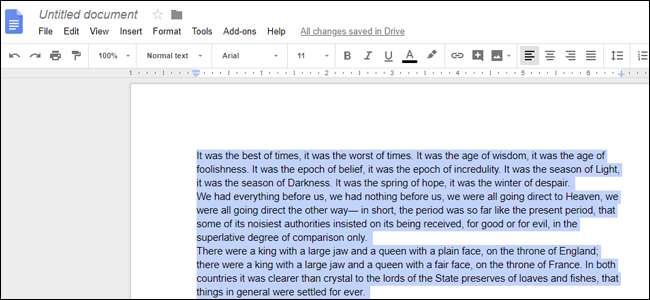
Далі погляньте на лінійку у верхній частині документа (якщо ви не бачите лінійки, перейдіть у меню Перегляд> Показати лінійку). Ліворуч від лінійки ви побачите два світло-блакитних маркери, складені разом: горизонтальну смужку зверху та трикутник, спрямований вниз, знизу.
Турнік є маркером відступу першого рядка. Він використовується для управління відступом першого рядка на будь-яких абзацах, які ви вибрали. Трикутник - маркер лівого відступу. Він використовується для управління відступом усіх вибраних вами абзаців.
За замовчуванням обидва маркери встановлюються на правому краю лівого поля сторінок (так що ваш текст починається прямо на краю поля), але ви можете це змінити.
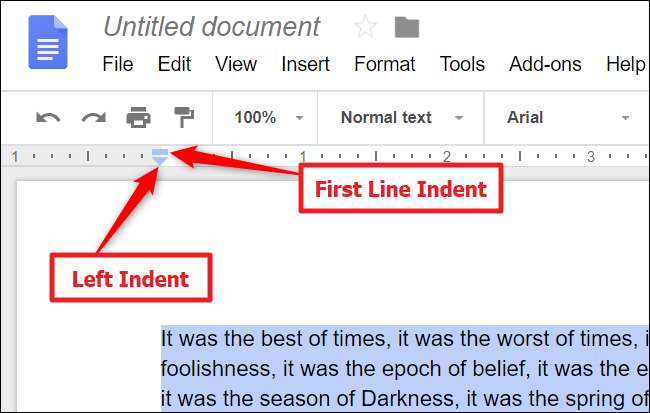
Почнемо із створення найпоширенішого виду відступу - відступу першого рядка. Виберіть один або кілька абзаців, а потім перетягніть маркер відступу першого рядка праворуч. Це невеликий елемент, який вимагає точного натискання клацання, тому скористайтеся функцією масштабування браузера, якщо вам потрібно.
Коли ви перетягуєте маркер вправо, відображається вертикальна лінія, щоб ви могли вирівняти відступ, а у верхній частині відображається чорне поле, яке вказує, скільки дюймів у вас відступає. Відпустіть маркер, коли ви його встановите на місце, і ваші абзаци покажуть нове відступ.
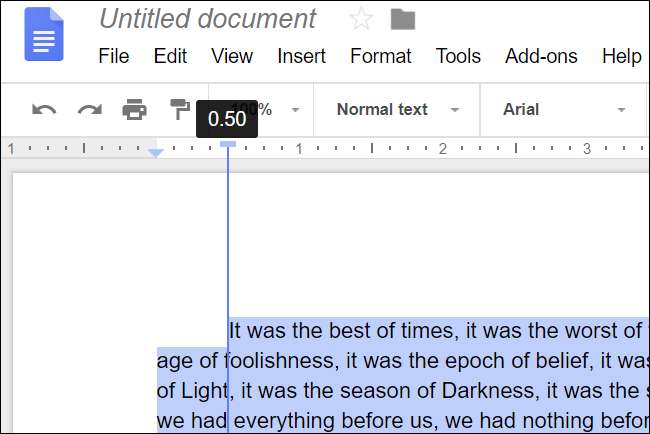
Ви можете використовувати маркер лівого відступу, якщо хочете відступити всі рядки будь-яких вибраних абзаців з лівого поля. Виберіть абзаци, а потім перетягніть маркер лівого відступу вправо. Цього разу всі рядки абзаців переміщено вправо. Цей відступ зручний, якщо ви хочете включити зображення або бічні заголовки вбік.
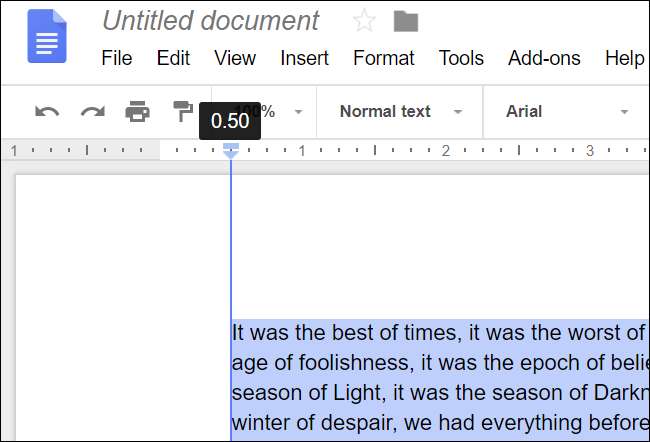
Ви також можете використовувати комбінацію двох маркерів, щоб створити щось, що називається висячим відступом (іноді його називають негативним відступом), де перший рядок абзацу не відступає, а всі наступні рядки є. Вони часто використовуються в бібліографіях, цитованих роботах та на сторінках посилань.
Це двоступеневий процес. Спочатку перетягніть маркер лівого відступу вправо, щоб встановити бажаний рівень відступу.
По-друге, перетягніть маркер відступу першого рядка назад вліво фактично скасувати відступ цього рядка.
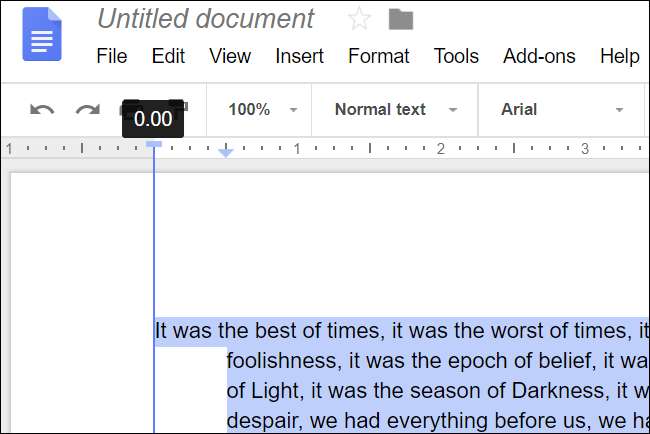
Документи Google також надають кнопки «Збільшити відступ» та «Зменшити відступ» на панелі інструментів. Ви побачите їх у правому кінці панелі інструментів, хоча якщо ви не переглядаєте вікно веб-переглядача на весь екран, можливо, вам доведеться натиснути кнопку з трьома крапками, щоб відкрити приховані кнопки. Кнопки відступу виглядають так:

Клацніть або, щоб підняти повний відступ зліва (кожен рядок вибраних абзаців) праворуч або ліворуч на півдюйма при кожному натисканні кнопки. Це швидкий спосіб керувати відступами цілих абзаців, але кнопки не надають вам такої гнучкості, як використання маркерів на лінійках.






![Як використовувати автозаповнення в електронній таблиці Документів Google [Quick Tips]](https://cdn.thefastcode.com/static/thumbs/how-to-use-autofill-on-a-google-docs-spreadsheet-quick-tips.jpg)
